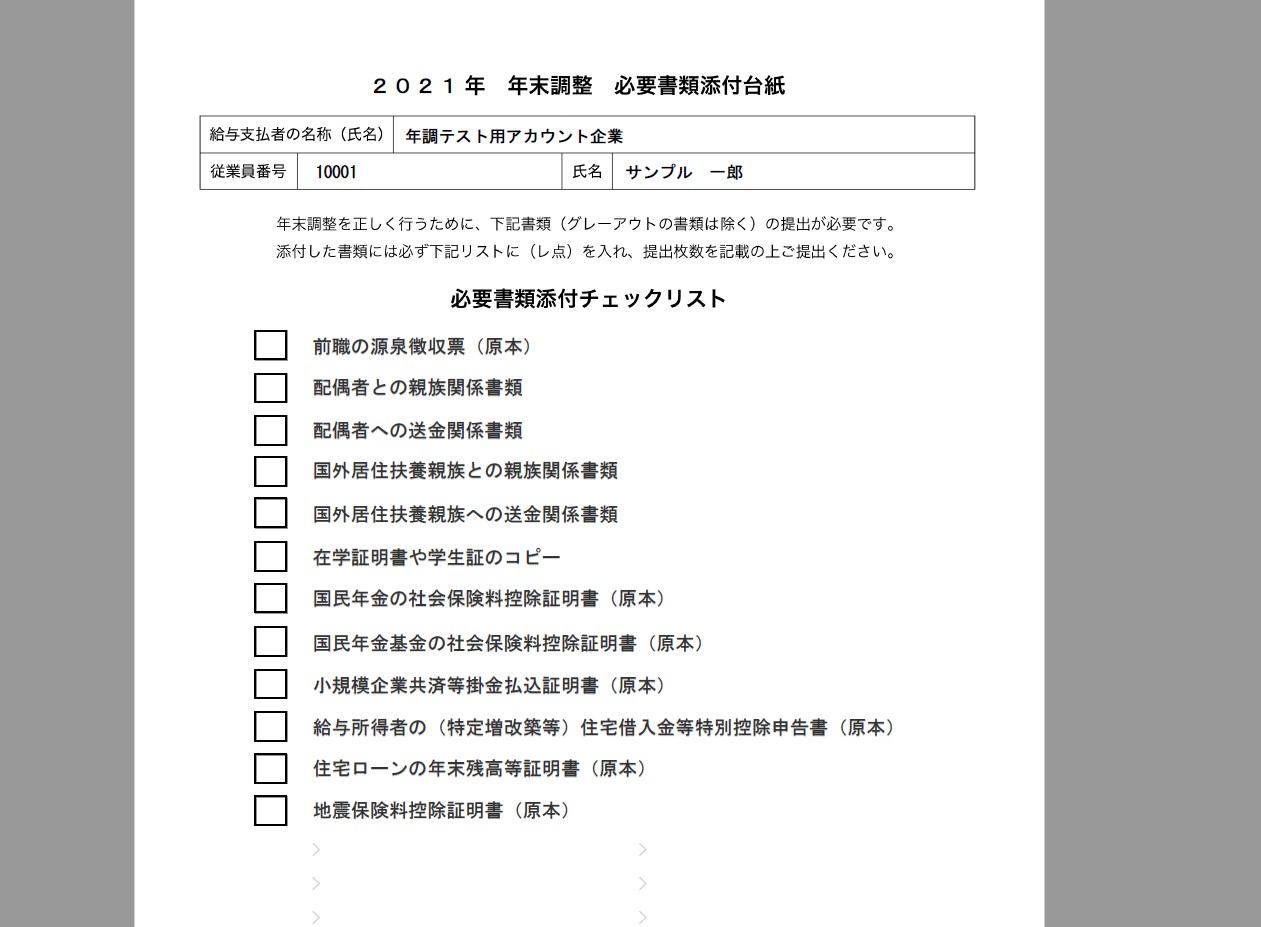年末調整
0343|「年末調整を従業員へ通知」方法(2021年版)
従業員マイページに、「年末調整2021」のタスクを追加する方法説明します。
「年末調整を従業員へ通知」ページでは、タスクの管理の他、メール通知や事業所(給与支払者)の変更、原本提出用の添付台紙のファイル出力をおこなうことができます。
1.年末調整のタスク発行開始
顧問先の選択 ※Proのみ
メインページ「年末調整」>[顧問先選択]をクリックし、操作をおこなう顧問先を選択します。
※1度選択した顧問先は、再度「顧問先選択」をおこなう、もしくは「LOG OUT」するまで固定されます。
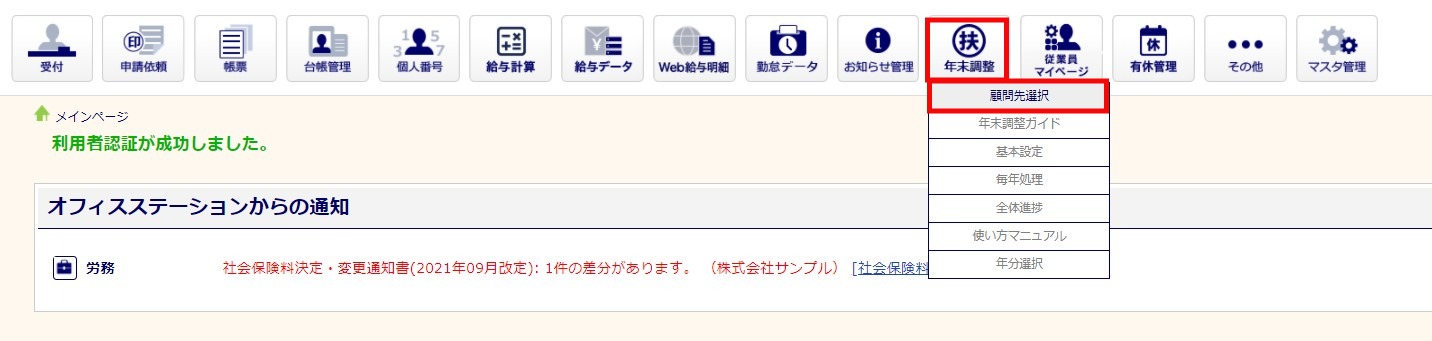
2.年末調整を従業員へ通知
メインページ「年末調整」>「毎年処理」>[年末調整を従業員へ通知]をクリックします。
ガイドに沿って操作を進めている場合は、ガイド内[年末調整を従業員へ通知]をクリックしてください。
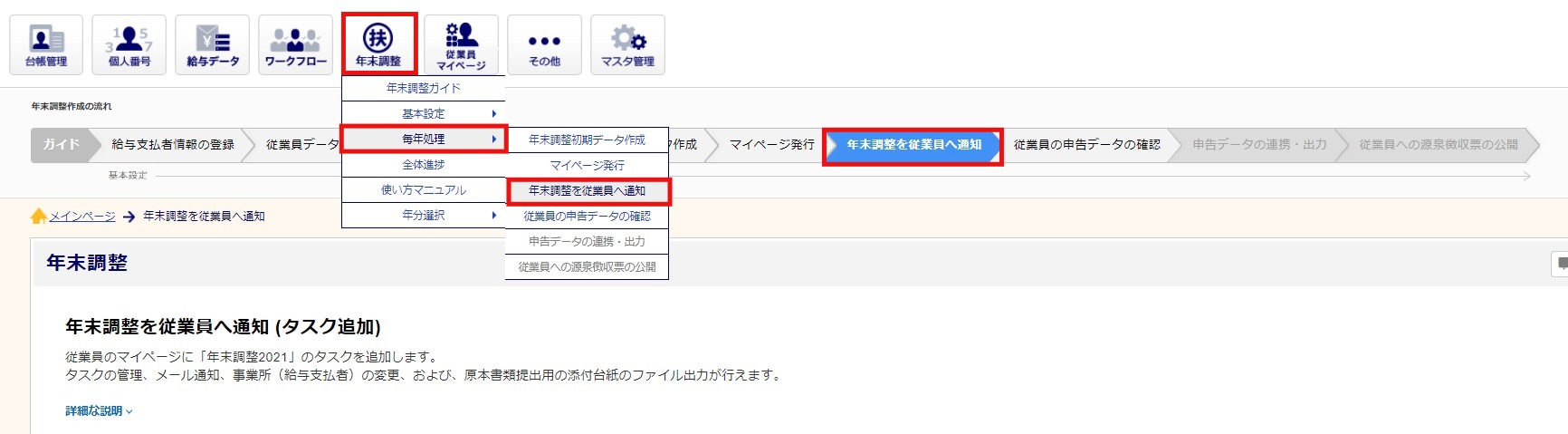
年末調整タスクを発行したい従業員の「選択」列にチェックをつけ、[タスク追加]をクリックします。
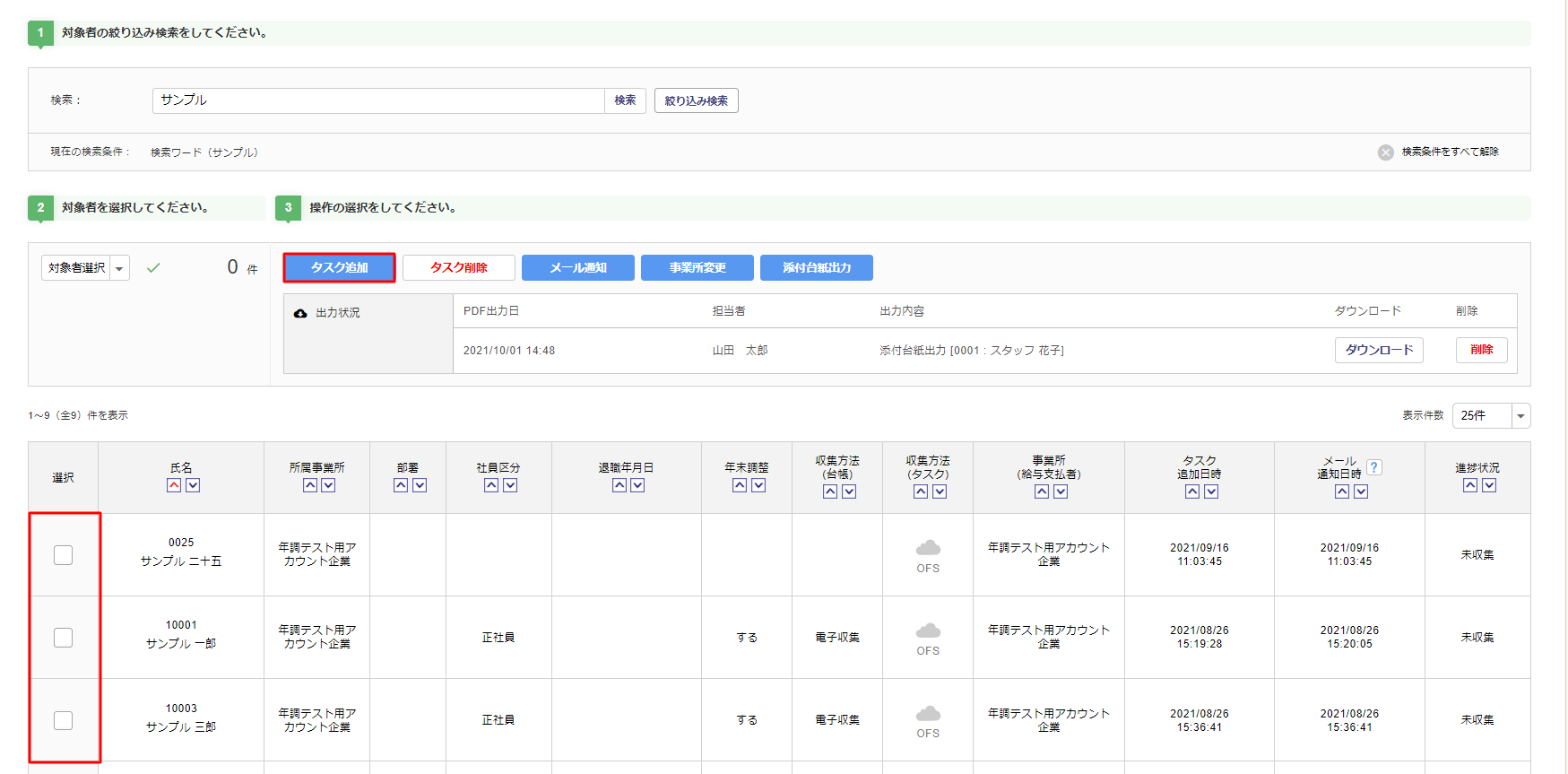
各項目を設定し、[はい]をクリックします。
※「メッセージ」にコメントを入力すると、通知メール本文にコメントを表示することができます。
メッセージ通知を「通知する」にした場合、従業員へメール通知がされます。「通知しない」を選択すると、メール通知がされないように設定できます。
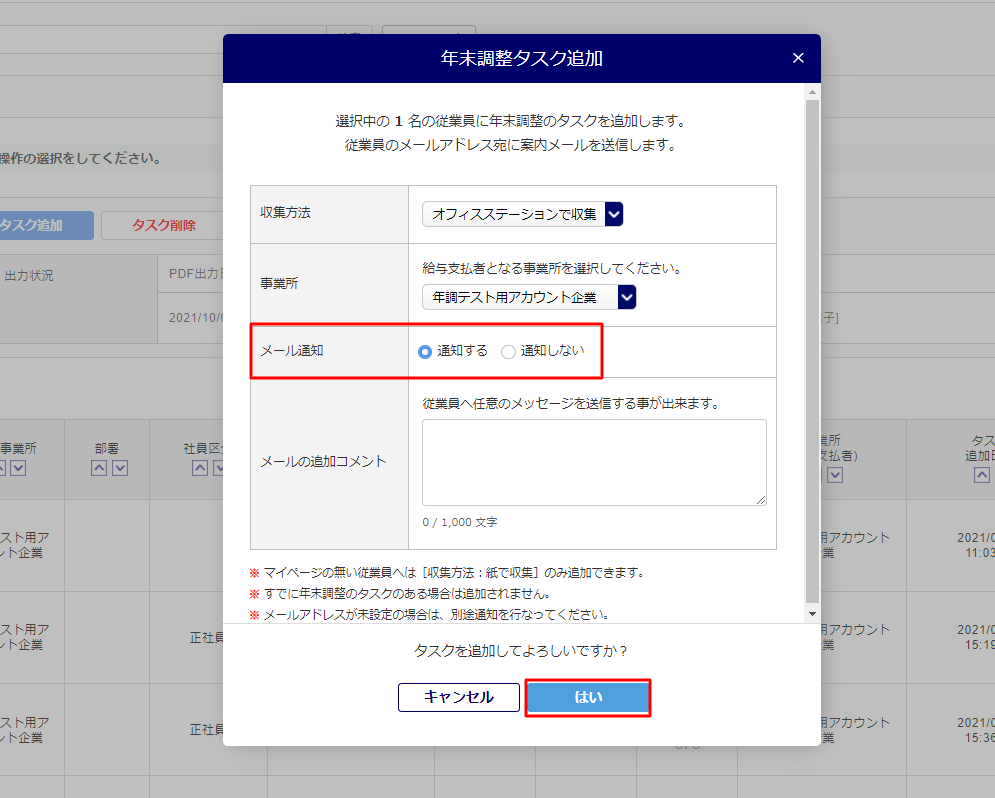
用語集
-
【収集方法について】
「紙」:従来の扶養控除等申告書など、紙媒体で提出をしてもらい、情報の入力を管理者側でオフィスステーションにおこなう場合に選択します。タスク発行時に、収集方法を「紙で収集」とした場合に表示されます。
「OFS」:タスク発行時に、収集方法を「オフィスステーションで収集」とした場合に表示されます。※従業員マイページで入力して提出をしてもらう必要があるため、マイページがない場合は選択できません。
タスクを追加すると「タスク追加日時」列に、追加日時が表示されます。
※マイページを作成していない従業員へは[収集方法:紙で収集]のみ追加できます。
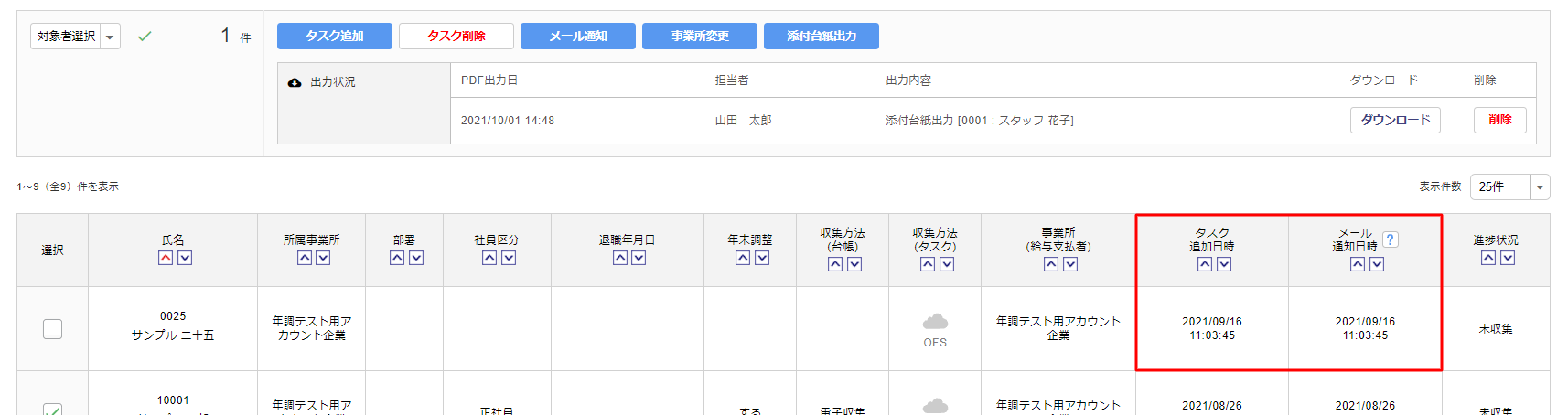
以上で、年末調整タスクの従業員への通知は完了です。
3.添付用台紙出力
[添付台紙出力]をクリックすると、必要書類の添付用台紙のファイル出力をおこなうことができます。
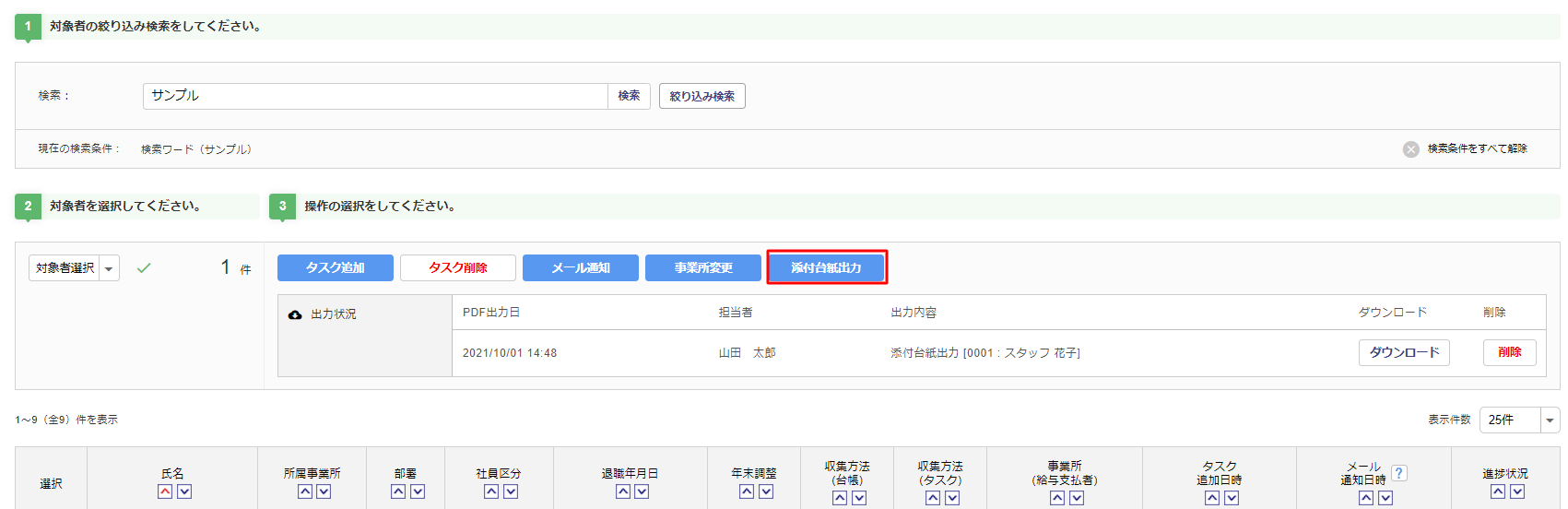
[はい]をクリックします。
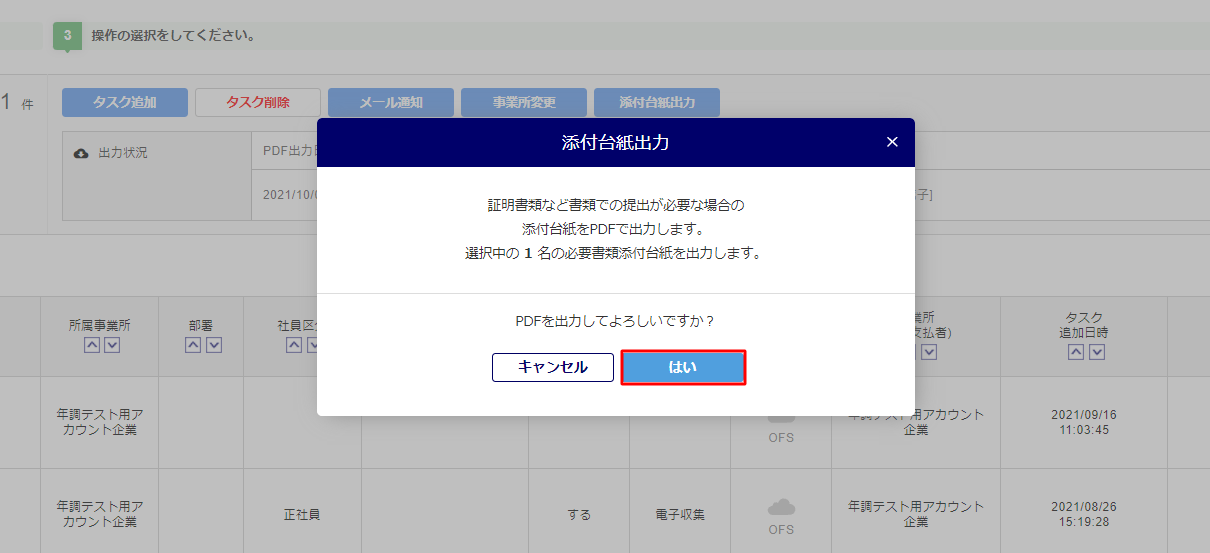
ファイルが出力されるため、[ダウンロード]をクリックします。
※ファイルは出力した最新のものしか表示されません。
複数名にチェックをつけて、まとめて出力することができます。
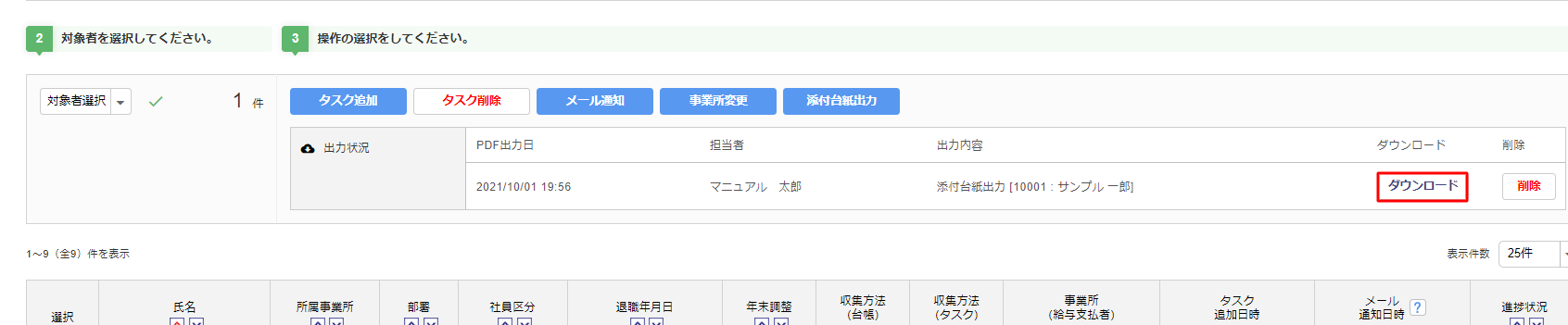
添付用台紙 サンプル
従業員側でダウンロードできる添付用台紙は自身の回答内容に関係する書類以外グレーになっていますが、
管理者側でダウンロードする添付用台紙は、関係のない書類含めすべて黒色となっています。